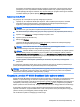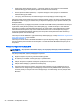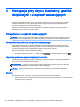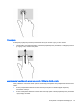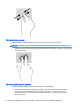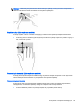User Manual - Windows 8.1
4 Nawigacja przy użyciu klawiatury, gestów
dotykowych i urządzeń wskazujących
Komputer umożliwia nawigację przy użyciu gestów dotykowych, pióra cyfrowego (tylko wybrane
modele) lub klawiatury i myszy. Gesty dotykowe mogą być wykonywane na płytce dotykowej
TouchPad komputera lub na ekranie dotykowym.
Wybrane modele komputerów mają na klawiaturze specjalne klawisze czynności lub skrótów
ułatwiające wykonywanie rutynowych zadań.
Korzystanie z urządzeń wskazujących
UWAGA: Poza urządzeniami wskazującymi dołączonymi do komputera można także korzystać z
kupionej osobno zewnętrznej myszy USB, podłączając ją do jednego z portów USB komputera.
Konfigurowanie preferencji urządzenia wskazującego
Ekran Właściwości myszy w systemie Windows służy do dostosowywania ustawień urządzeń
wskazujących, takich jak konfiguracja przycisków, szybkość kliknięcia i opcje wskaźnika. Istnieje
możliwość obejrzenia demonstracji gestów na płytce dotykowej TouchPad.
Aby uzyskać dostęp do apletu Właściwości: Mysz:
●
Na ekranie startowym wpisz mysz, kliknij opcję Ustawienia, a następnie wybierz pozycję Mysz.
Używanie gestów na płytce dotykowej TouchPad
Płytka dotykowa TouchPad umożliwia nawigację po ekranie komputera i sterowanie wskaźnikiem
myszy przy użyciu prostych ruchów palcami.
WSKAZÓWKA: Lewego i prawego przycisku płytki dotykowej TouchPad używa się w taki sam
sposób jak odpowiadających im przycisków myszy zewnętrznej.
UWAGA: Gesty płytki dotykowej TouchPad nie są obsługiwane we wszystkich aplikacjach.
Stukanie
Aby dokonać wyboru na ekranie, użyj funkcji stukania płytki dotykowej TouchPad.
●
Stuknij jednym palcem obszar płytki dotykowej TouchPad, aby dokonać wyboru. Stuknij element
dwukrotnie, aby go otworzyć.
26 Rozdział 4 Nawigacja przy użyciu klawiatury, gestów dotykowych i urządzeń wskazujących